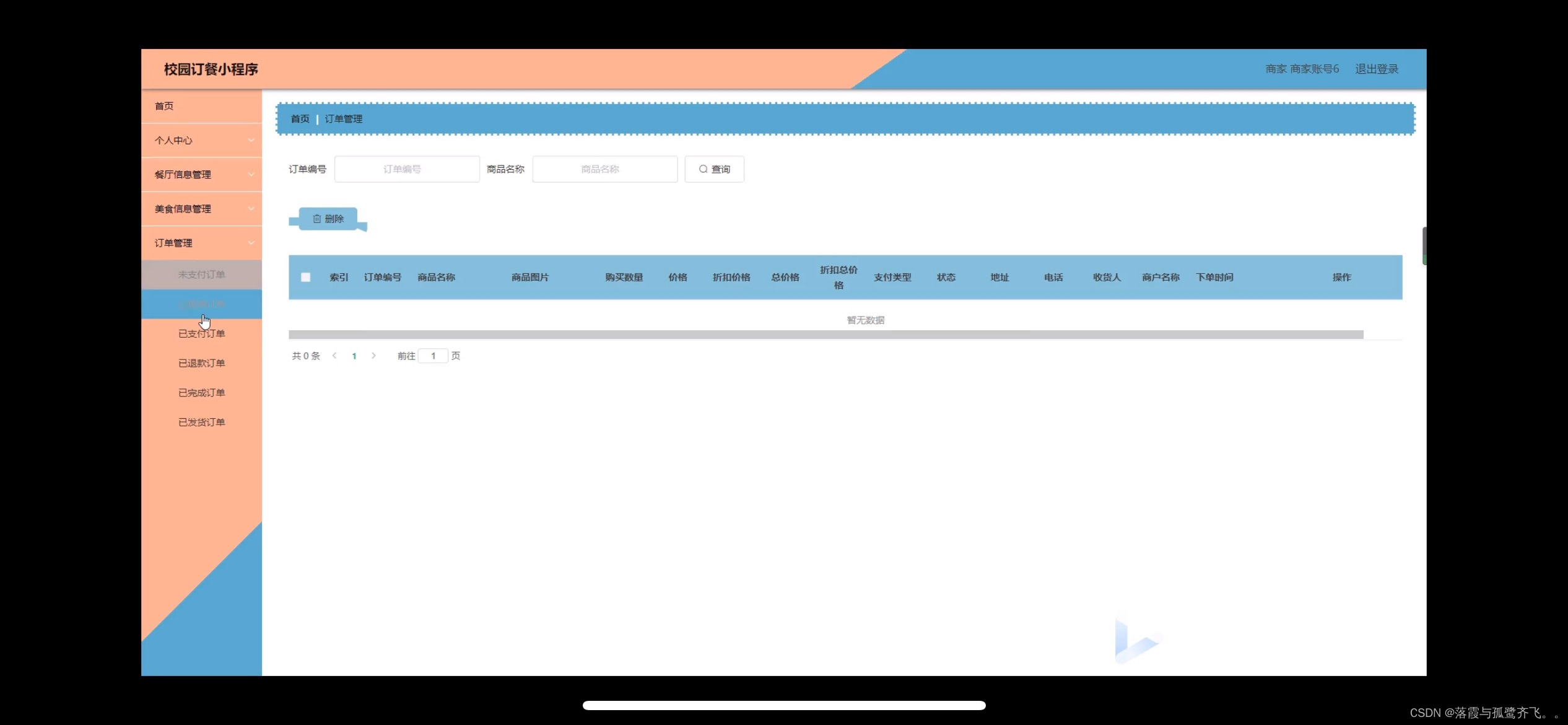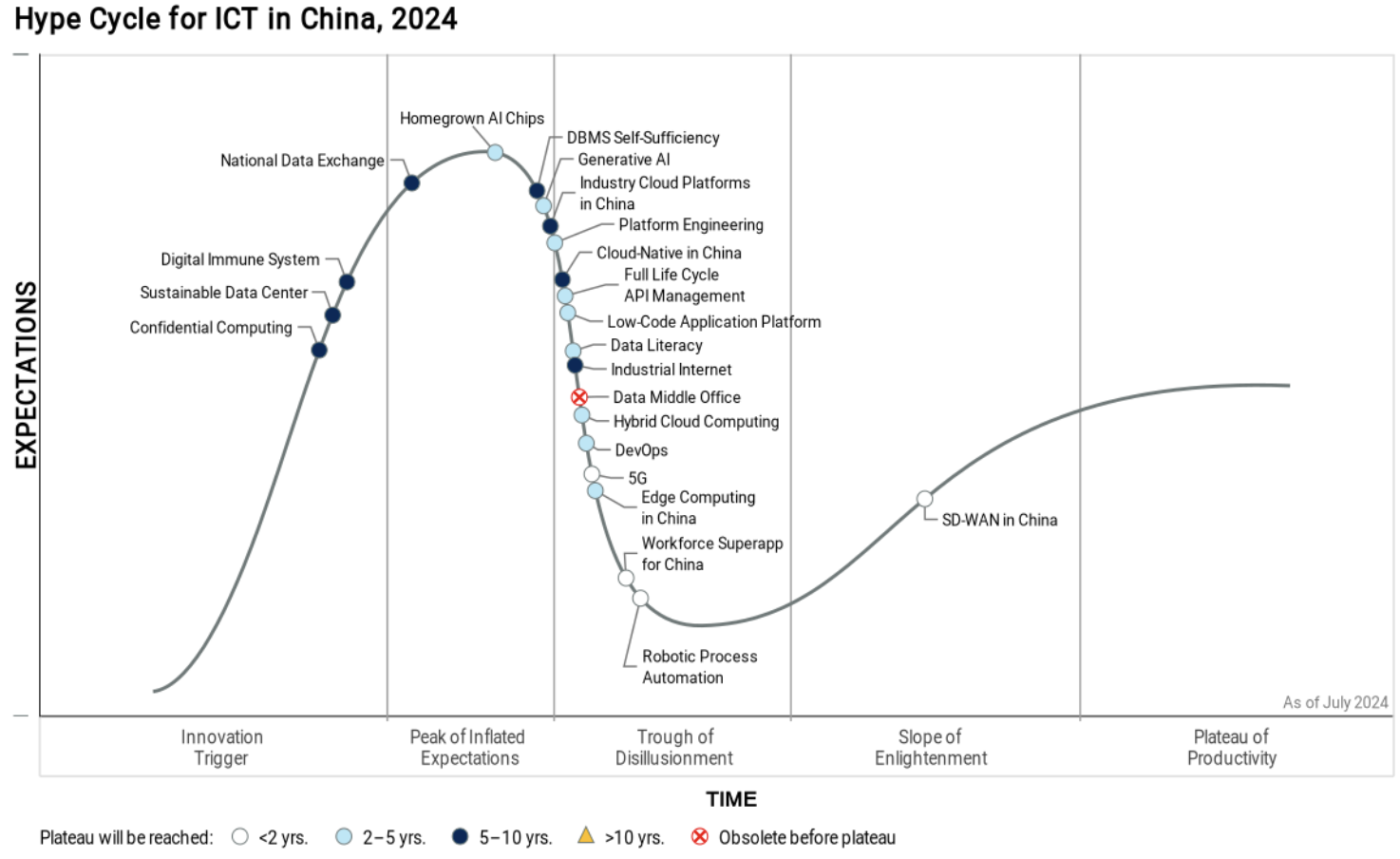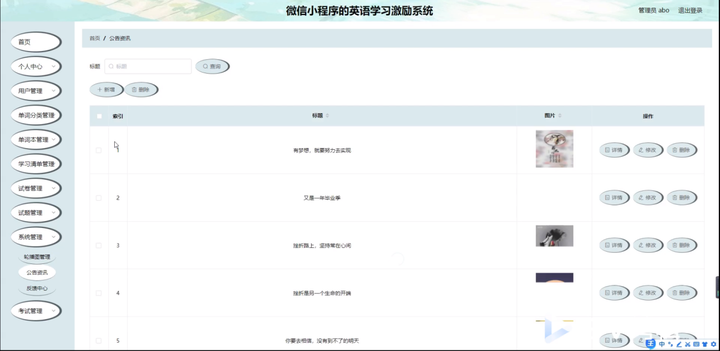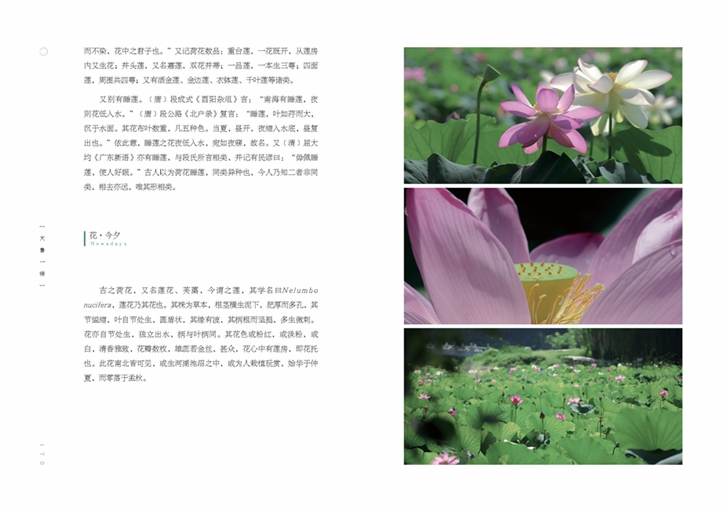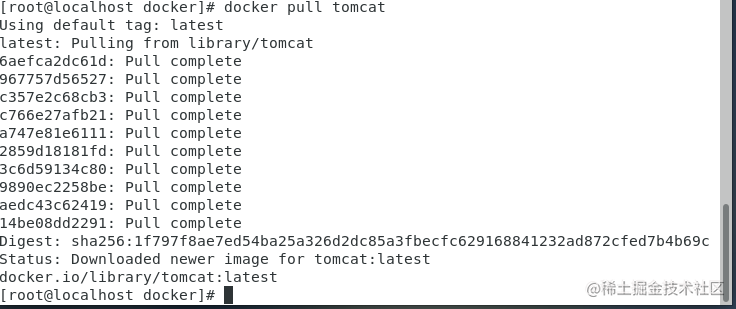CentOS文件和目录命令
在CentOS上,文件和目录是操作系统的核心部分,掌握其基本操作是使用Linux的第一步。文件系统是Linux用户和系统进行交互的主要方式,理解文件和目录的管理对于执行各种操作至关重要。以下是CentOS中与文件和目录相关的主要命令及其详细解释,特别适合没有接触过Linux的用户。每个命令都包含详细的解释和背后的原理,帮助用户不仅能使用命令,还能理解它们是如何工作的。
1. pwd — 查看当前所在目录
pwd(Print Working Directory)用于显示你当前所在的目录路径。在命令行中,知道你在哪个目录非常重要,特别是当你在不同目录之间切换时,pwd帮助你确认当前的位置。
pwd

原理:每个用户在Linux系统中都有一个当前工作目录,这意味着当你执行文件操作时,系统会基于你当前所在的目录来解释相对路径。pwd命令通过查询系统环境变量$PWD获取当前目录的绝对路径,并输出结果。这有助于防止用户迷失在深层次的目录结构中,尤其是在复杂的系统中操作时。
2. ls — 列出目录内容
ls命令用于列出当前目录下的文件和子目录,帮助用户查看当前目录中的内容。这个命令非常有用,特别是在一个文件繁多的目录中,它允许你快速查看文件的存在与状态。ls支持多种选项来调整输出的格式与信息量:
-l:显示详细信息,例如文件权限、所有者、文件大小和修改日期。-a:显示所有文件,包括以.开头的隐藏文件。-h:以人类可读的格式(例如KB、MB)显示文件大小,常与-l结合使用。
ls -l
ls -a
ls -lh

原理:ls通过读取当前目录中的文件和子目录列表,然后根据用户指定的选项格式化输出。使用-l选项时,输出的每一行代表一个文件或目录,显示的详细信息包括文件权限、链接数、所有者、文件大小以及最后一次修改时间。ls读取隐藏文件时,通过检查文件名是否以.开头来决定是否显示这些文件。
3. cd — 切换目录
cd(Change Directory)命令用于切换当前的工作目录,这是导航文件系统时的基本工具。例如,你可以通过cd进入你所需的目录或返回上一级目录。
cd /usr/local # 进入指定目录
cd .. # 返回上一级目录
cd ~ # 返回用户的主目录
cd - # 返回上一个工作目录
原理:每个进程在Linux系统中都有一个当前工作目录,cd命令通过改变该目录的路径来实现目录的切换。系统通过一个叫做pwd的环境变量来存储当前目录的路径。cd命令调用系统接口改变pwd的值,从而影响到后续的文件操作。例如,当使用相对路径操作文件时,系统会以新的工作目录为基础解释相对路径。
4. mkdir — 创建目录
mkdir(Make Directory)命令用于在当前路径下创建一个或多个新目录。它允许用户为文件系统组织新的层级结构,这在管理大量文件时非常有用。常用选项包括:
-p:递归创建多级目录。如果父目录不存在,mkdir会自动创建父目录。
mkdir nacos
mkdir -p /usr/local/docker/nacos
原理:mkdir通过调用系统接口来创建新的目录节点。系统会在指定的路径下分配一个目录条目,并将其与实际的磁盘存储空间关联起来。如果使用了-p选项,mkdir将检查每一级父目录是否存在,并在必要时依次创建这些父目录,避免手动逐级创建。
5. rmdir 和 rm — 删除目录和文件
rmdir(Remove Directory)只能删除空目录,而rm(Remove)可以删除文件或目录,甚至可以递归地删除目录及其所有内容。在使用这些命令时需要特别小心,尤其是使用递归删除时,误操作可能会删除大量数据。
- 删除文件:
rm filename - 删除目录:
rm -r directory(递归删除目录) - 强制删除:
rm -rf directory(避免确认提示,强制删除)
rmdir nacos
rm file.txt
rm -r nacos
rm -rf nacos
原理:rmdir只能删除空的目录,因为它只是从文件系统中移除目录的引用,而不处理目录内部的内容。rm则更加灵活,它可以删除文件和目录,同时处理其内容。如果使用-r选项,rm会递归进入每个子目录,逐个删除其中的所有文件。强制删除-f选项跳过删除确认提示,适合自动化脚本中使用,但也增加了误删除的风险。
6. cp — 复制文件和目录
cp(Copy)命令用于复制文件或目录,是文件备份或复制数据时的常用工具。常见选项:
-r:递归复制整个目录及其内容。-i:在覆盖已有文件时提示用户确认。-v:在复制过程中显示详细的操作信息。
cp file.txt /path/to/destination
cp -r directory /path/to/destination
原理:cp通过将源文件的内容读取到内存中,然后将其写入到目标位置,来实现文件复制。对于目录的复制,cp会递归处理每个子目录和文件,确保复制的内容与源目录完全一致。如果指定了-i选项,cp会在覆盖现有文件之前询问用户,以避免不必要的文件丢失。
7. mv — 移动或重命名文件和目录
mv(Move)命令用于移动文件或重命名文件和目录,特别是在需要组织文件或修改文件名称时。与cp不同,mv不会复制文件的内容,而是直接修改文件系统中的目录条目。
mv old_name new_name # 重命名
mv file.txt /new/path # 移动文件
原理:mv的工作原理是通过更新文件系统的目录条目来重新定位文件或目录的引用。对于同一文件系统内的移动,mv不需要实际复制文件的数据块,而是直接更新目录结构;如果文件被移动到不同的文件系统,则mv会执行类似于cp的操作,将文件复制到新位置并删除源文件。
8. touch — 创建空文件或更新文件时间戳
touch命令的主要功能是创建一个新的空文件(如果文件不存在),或者更新现有文件的时间戳。文件时间戳包括访问时间、修改时间和状态更改时间。
touch newfile.txt
原理:touch首先检查指定的文件是否存在。如果文件不存在,它会调用系统接口创建一个空的文件。如果文件已存在,touch将更新该文件的元数据,尤其是访问时间和修改时间。这在某些自动化任务中很有用,因为通过更新时间戳可以避免系统认为文件是旧的。
9. cat 和 less — 查看文件内容
cat用于一次性输出文件内容到终端,非常适合查看较小的文件。less提供了分页查看的功能,适合查看较大的文件,可以通过上下滚动来逐页查看文件。
cat file.txt
less file.txt
原理:cat会将整个文件的内容从头到尾输出到终端,而不会进行分页处理。对于小文件,这是查看内容的便捷方式。而less通过将文件加载到内存中,提供分页滚动功能,允许用户在长文件中快速定位所需内容而不必一次性加载整个文件。
10. find — 搜索文件或目录
find是Linux中非常强大的搜索工具,它允许用户根据文件名、文件类型、修改时间等多种条件进行搜索。find特别适合在复杂的目录结构中快速定位文件或目录。
find /path/to/search -name "file.txt"
find /path/to/search -type d -name "directory"
原理:find通过递归遍历指定目录中的每一个文件和子目录,并根据用户提供的条件(如文件名、文件类型、修改时间等)进行匹配搜索。搜索时,find会遍历指定目录下的每一个文件和子目录,逐层深入,即便是在非常深的目录结构中,find也能够高效地定位目标文件或目录。
11. du 和 df — 查看磁盘使用情况
du(Disk Usage)和df(Disk Free)是两个非常重要的磁盘管理命令,分别用于查看文件和目录的磁盘占用情况以及文件系统的剩余空间。
du显示特定目录和文件的磁盘使用情况,常用选项:-h:以人类可读的格式显示(例如KB、MB等)。-s:显示总计结果,而非详细的每个文件占用。
df显示文件系统的总空间和剩余空间,常用选项:-h:以人类可读的格式显示磁盘空间信息。-T:显示文件系统类型。
du -h /path/to/directory # 查看特定目录的磁盘占用
df -h # 查看整个文件系统的剩余空间
df -T # 查看文件系统类型和空间使用情况
原理:du通过递归遍历指定的目录,计算每个文件和子目录占用的磁盘空间,并输出总和。它能够帮助用户识别哪些文件或目录占用了大量磁盘空间。df则查询文件系统的整体状态,提供磁盘的总容量、已使用容量和可用空间等信息,帮助用户管理磁盘资源,避免磁盘空间不足。
12. chmod 和 chown — 修改文件权限和所有权
chmod和chown是Linux文件权限和所有权管理的核心命令。Linux系统中的每个文件和目录都有一组权限和所有权,通过这些命令可以灵活地控制谁可以访问、修改或执行这些文件。
chmod:用于修改文件或目录的权限。权限可以用数字表示(例如755)或符号表示(例如rwx)。chown:用于修改文件的所有者和所属的组。
chmod 755 file.txt # 设置文件的权限为755
chmod +x script.sh # 为脚本添加执行权限
chown user:group file.txt # 修改文件的所有者和所属组
原理:Linux系统使用权限位和所有权模型来控制文件和目录的访问权限。chmod通过修改文件的权限位,允许用户设置读取(r)、写入(w)和执行(x)权限。chown通过改变文件的所有者和所属组来调整谁可以访问和管理文件。这个权限模型允许对文件的访问进行精细化控制,确保只有合适的用户可以执行特定操作。
13. ln — 创建符号链接和硬链接
ln命令用于创建文件的链接,包括符号链接(软链接)和硬链接。链接是Linux文件系统的一个重要特性,允许多个路径指向同一个文件或目录。
- 符号链接:是对另一个文件或目录的引用,相当于快捷方式。
- 硬链接:是文件的另一个名称,共享同一个数据块。
ln -s /path/to/target symbolic_link # 创建符号链接
ln /path/to/target hard_link # 创建硬链接
原理:符号链接类似于Windows中的快捷方式,指向目标文件或目录的路径。删除符号链接不会影响目标文件。硬链接则不同,它们是实际文件数据块的另一个引用,也就是说,删除一个硬链接不会删除文件本身,只有当所有硬链接被删除后,文件才会被删除。
14. tar — 打包和解压文件
tar命令用于将多个文件打包成一个归档文件,或解压归档文件。tar本身不压缩文件,但通常会与gzip或bzip2等压缩工具一起使用,生成压缩归档文件。
- 创建归档:
tar -cvf命令用于创建归档文件。 - 解压归档:
tar -xvf命令用于解压归档文件。
tar -cvf archive.tar /path/to/directory # 打包目录
tar -xvf archive.tar # 解压归档
tar -czvf archive.tar.gz /path/to/directory # 打包并压缩
tar -xzvf archive.tar.gz # 解压压缩包
原理:tar命令通过将多个文件打包为一个文件,简化了文件的传输和存储。它不会压缩数据,而是将文件按照顺序存储在归档文件中。与gzip结合使用时,文件还会被压缩,进一步减少存储空间。解压时,tar会逐个提取归档中的文件,并还原它们的目录结构。
15. scp — 远程复制文件
scp(Secure Copy)是一种基于SSH协议的安全文件传输工具,用于在不同计算机之间复制文件。它通过加密保证传输过程中数据的安全,适合需要在网络中传输文件的场景。
scp file.txt user@remote:/path/to/destination # 复制文件到远程服务器
scp user@remote:/path/to/file.txt /local/destination # 从远程服务器复制文件
原理:scp使用SSH加密协议确保数据在网络中的传输安全。它类似于cp命令,但增加了远程机器的支持。传输过程中,scp会首先建立SSH连接,然后在两个系统之间进行文件的复制操作。用户可以在不同系统之间安全地传输文件,而不必担心数据泄露或篡改。